它使用同样的绘图笔(译者注:绘图笔是指效果-素描-绘图笔,是一种滤镜),只是稍有扩展,同时用到的还有变形工具和旋转扭曲工具。同其它纹理教程一样,这项技巧可以方便的应用在 logo,标识,交互界面和其它许多方面。提示
本教程示例是由 CS 3 制作。键盘快捷键仅显示 Windows 系统。 矩形
使用 矩形工具(M)创建一个 5*5英寸的矩形。点击矩形工具后在工作区点击一下,弹出矩形对话框,输入尺寸。使用浅褐色填充并去除描边。

复制矩形并粘贴在前面。选中矩形副本,把尺寸改为宽 2.5英寸,高0.25英寸。为副本填充40%黑色。

纹理
选中小矩形,使用 效果-素描-绘图笔。当对话框弹出时,设置以下选项。 描边长度=15 明暗平衡=2 描边方向=垂直

描摹并扩展
选中纹理,使用 对象-扩展外观,控制面板 默认弹出 实时描摹选项。点击 实时描摹按钮 旁边的箭头,选择 描摹选项 。或者使用 对象-实时描摹-描摹选项。不必改动全部选项,只须改动以下参数。 模式:黑白 路径拟合:1px 最小区域:1px 拐角角度:1 忽略白色:勾选
最好在 描摹选项 中保存一下预设,以便于下次调用。接下来,在工具条中按 扩展按钮。
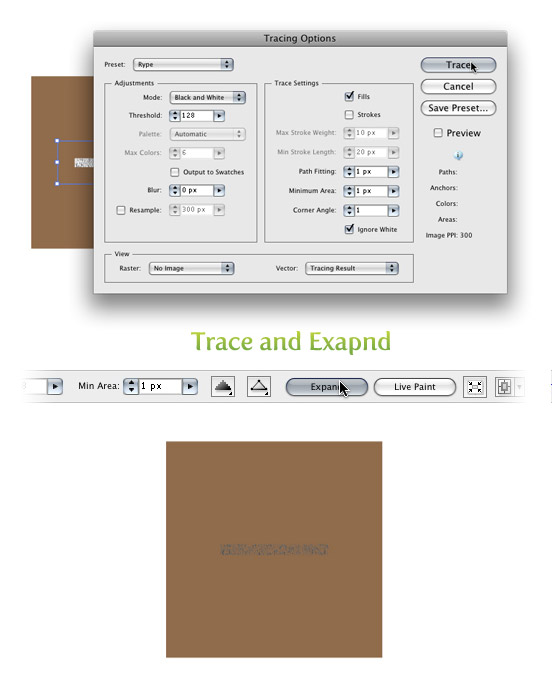
变换并上色
选中纹理,在 变换面板 里把宽高都改为5英寸。然后把纹理的颜色改为比第一个矩形还要深一些的褪色。

变形工具
双击 变形工具 弹出 变形工具选项对话框。里面可能采用的是默认参数,如果不是,点击对话框右边的 重设按钮 恢复默认。在默认参数下,把 强度 改为 10%然后点确定。
选中纹理并使用变形工具点击或拖拽。上上下下前前后后稍稍拖拽直到得出满意效果为止。
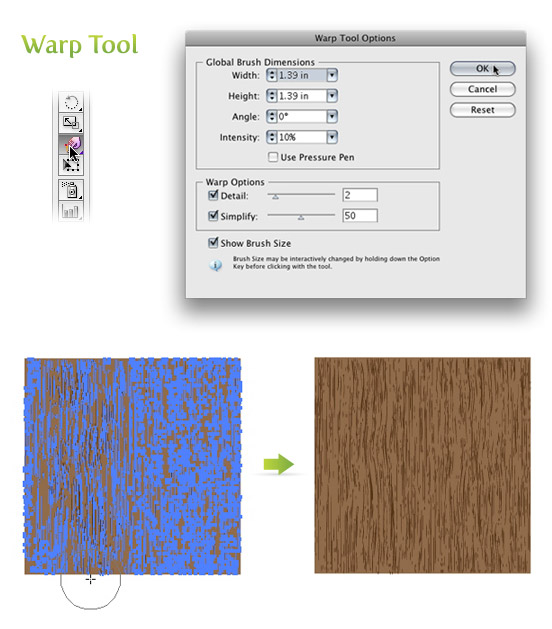
旋转扭曲工具
在工具箱里按住变形工具会弹出其它的变形工具。选取第二个工具,叫做 旋转扭曲工具 的。利用这个工具可以在木质纹理中添加一些树节效果。双击旋转扭曲工具弹出选项对话框。使用以下设置 宽度 =.69 (50pts) 高度 =.97 (70pts) 旋转扭曲速率 =10° 简化= 20
选中纹理,使其旋转扭曲到满意为止。旋转扭曲速率 设的很低,所以很容易看清楚。

尝试
可以用这个技巧做做试验。试试变动变形工具和旋转扭曲工具的大小,创建出不同的木质纹理颗粒和树节形状。
Below are some example uses of this texture.
以下是使用纹理做出的示例。

本教程示例是由 CS 3 制作。键盘快捷键仅显示 Windows 系统。 矩形
使用 矩形工具(M)创建一个 5*5英寸的矩形。点击矩形工具后在工作区点击一下,弹出矩形对话框,输入尺寸。使用浅褐色填充并去除描边。

复制矩形并粘贴在前面。选中矩形副本,把尺寸改为宽 2.5英寸,高0.25英寸。为副本填充40%黑色。

纹理
选中小矩形,使用 效果-素描-绘图笔。当对话框弹出时,设置以下选项。 描边长度=15 明暗平衡=2 描边方向=垂直

描摹并扩展
选中纹理,使用 对象-扩展外观,控制面板 默认弹出 实时描摹选项。点击 实时描摹按钮 旁边的箭头,选择 描摹选项 。或者使用 对象-实时描摹-描摹选项。不必改动全部选项,只须改动以下参数。 模式:黑白 路径拟合:1px 最小区域:1px 拐角角度:1 忽略白色:勾选
最好在 描摹选项 中保存一下预设,以便于下次调用。接下来,在工具条中按 扩展按钮。
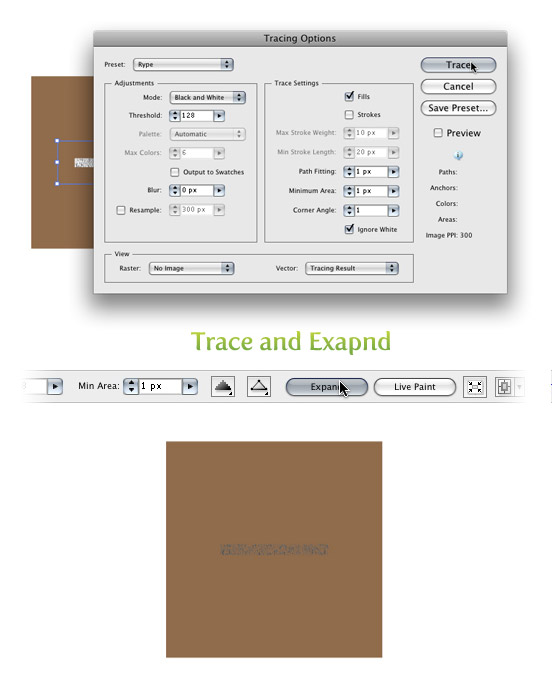
变换并上色
选中纹理,在 变换面板 里把宽高都改为5英寸。然后把纹理的颜色改为比第一个矩形还要深一些的褪色。

变形工具
双击 变形工具 弹出 变形工具选项对话框。里面可能采用的是默认参数,如果不是,点击对话框右边的 重设按钮 恢复默认。在默认参数下,把 强度 改为 10%然后点确定。
选中纹理并使用变形工具点击或拖拽。上上下下前前后后稍稍拖拽直到得出满意效果为止。
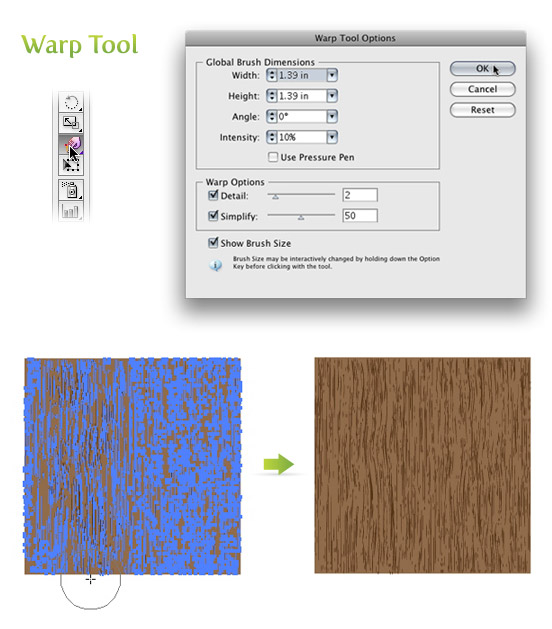
旋转扭曲工具
在工具箱里按住变形工具会弹出其它的变形工具。选取第二个工具,叫做 旋转扭曲工具 的。利用这个工具可以在木质纹理中添加一些树节效果。双击旋转扭曲工具弹出选项对话框。使用以下设置 宽度 =.69 (50pts) 高度 =.97 (70pts) 旋转扭曲速率 =10° 简化= 20
选中纹理,使其旋转扭曲到满意为止。旋转扭曲速率 设的很低,所以很容易看清楚。

尝试
可以用这个技巧做做试验。试试变动变形工具和旋转扭曲工具的大小,创建出不同的木质纹理颗粒和树节形状。
Below are some example uses of this texture.
以下是使用纹理做出的示例。

- 译者:蓝色理念 翻译日期:2010.07.25 原文出处:http://vectips.com/tutorials/create-a-wood-grain-texture/ ”菜单”、”工具”及”选项”的译文使用”CS 5 官方中文版”默认关键词,在文中加粗显示。 对教程提出疑问或指出谬误,请在“PS 真功夫 www.pskunfu.info” (教程译文首发网站)下跟帖,译者有可能不全部答复。
标签:
木质颗粒,纹理
免责声明:本站文章均来自网站采集或用户投稿,网站不提供任何软件下载或自行开发的软件!
如有用户或公司发现本站内容信息存在侵权行为,请邮件告知! 858582#qq.com
暂无“Illustrator基础教程之创建木质颗粒纹理”评论...
《魔兽世界》大逃杀!60人新游玩模式《强袭风暴》3月21日上线
暴雪近日发布了《魔兽世界》10.2.6 更新内容,新游玩模式《强袭风暴》即将于3月21 日在亚服上线,届时玩家将前往阿拉希高地展开一场 60 人大逃杀对战。
艾泽拉斯的冒险者已经征服了艾泽拉斯的大地及遥远的彼岸。他们在对抗世界上最致命的敌人时展现出过人的手腕,并且成功阻止终结宇宙等级的威胁。当他们在为即将于《魔兽世界》资料片《地心之战》中来袭的萨拉塔斯势力做战斗准备时,他们还需要在熟悉的阿拉希高地面对一个全新的敌人──那就是彼此。在《巨龙崛起》10.2.6 更新的《强袭风暴》中,玩家将会进入一个全新的海盗主题大逃杀式限时活动,其中包含极高的风险和史诗级的奖励。
《强袭风暴》不是普通的战场,作为一个独立于主游戏之外的活动,玩家可以用大逃杀的风格来体验《魔兽世界》,不分职业、不分装备(除了你在赛局中捡到的),光是技巧和战略的强弱之分就能决定出谁才是能坚持到最后的赢家。本次活动将会开放单人和双人模式,玩家在加入海盗主题的预赛大厅区域前,可以从强袭风暴角色画面新增好友。游玩游戏将可以累计名望轨迹,《巨龙崛起》和《魔兽世界:巫妖王之怒 经典版》的玩家都可以获得奖励。
更新动态
2025年12月14日
2025年12月14日
- 小骆驼-《草原狼2(蓝光CD)》[原抓WAV+CUE]
- 群星《欢迎来到我身边 电影原声专辑》[320K/MP3][105.02MB]
- 群星《欢迎来到我身边 电影原声专辑》[FLAC/分轨][480.9MB]
- 雷婷《梦里蓝天HQⅡ》 2023头版限量编号低速原抓[WAV+CUE][463M]
- 群星《2024好听新歌42》AI调整音效【WAV分轨】
- 王思雨-《思念陪着鸿雁飞》WAV
- 王思雨《喜马拉雅HQ》头版限量编号[WAV+CUE]
- 李健《无时无刻》[WAV+CUE][590M]
- 陈奕迅《酝酿》[WAV分轨][502M]
- 卓依婷《化蝶》2CD[WAV+CUE][1.1G]
- 群星《吉他王(黑胶CD)》[WAV+CUE]
- 齐秦《穿乐(穿越)》[WAV+CUE]
- 发烧珍品《数位CD音响测试-动向效果(九)》【WAV+CUE】
- 邝美云《邝美云精装歌集》[DSF][1.6G]
- 吕方《爱一回伤一回》[WAV+CUE][454M]
